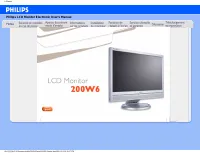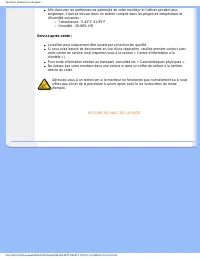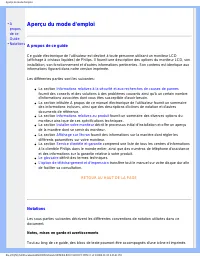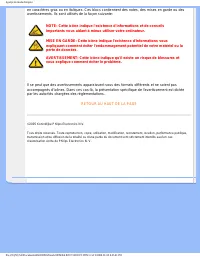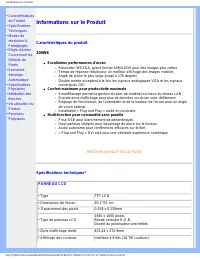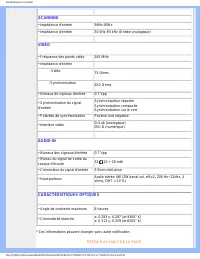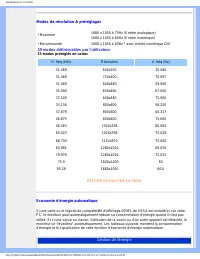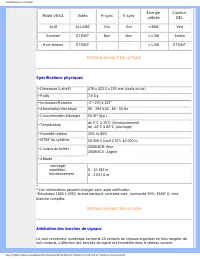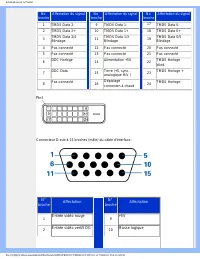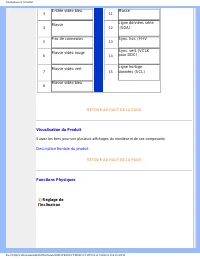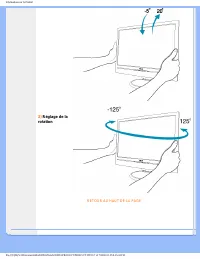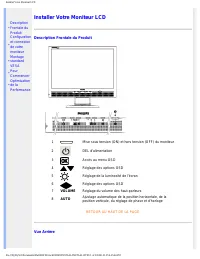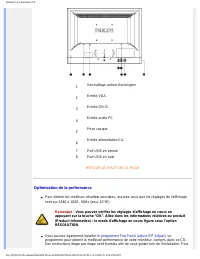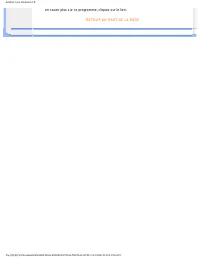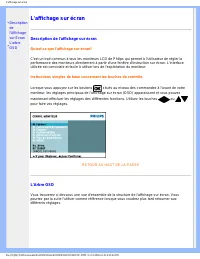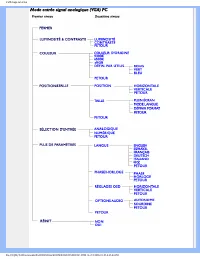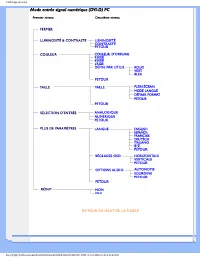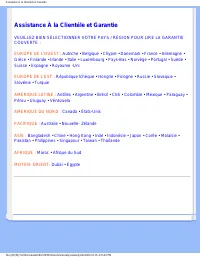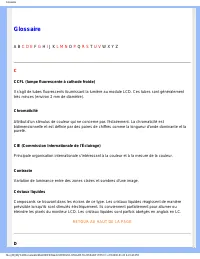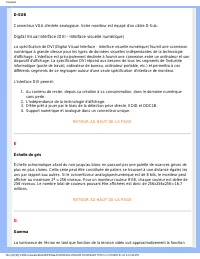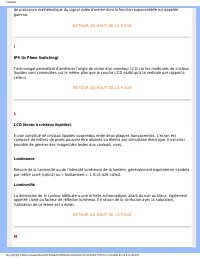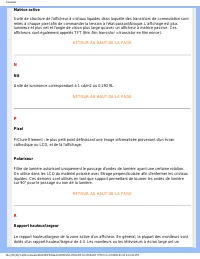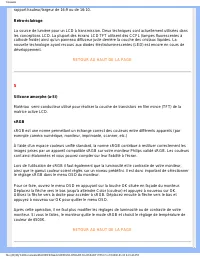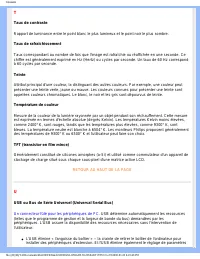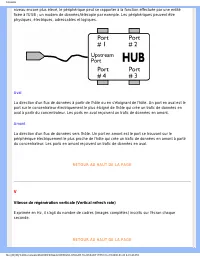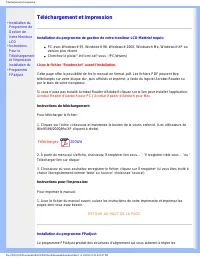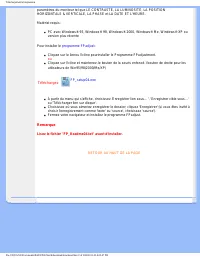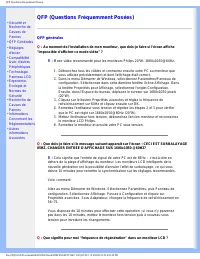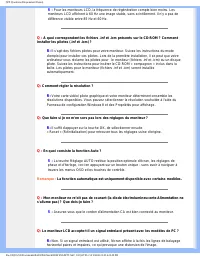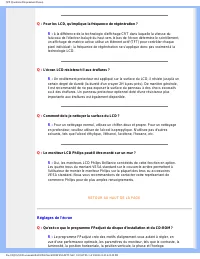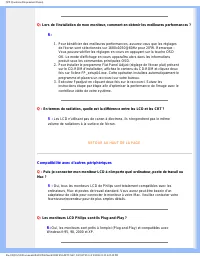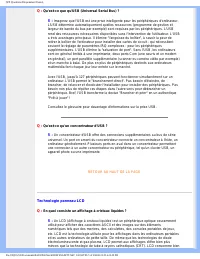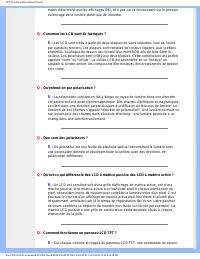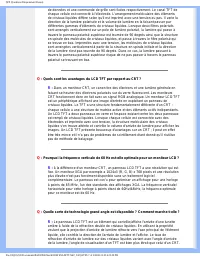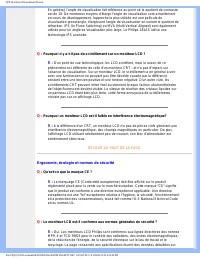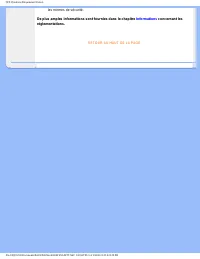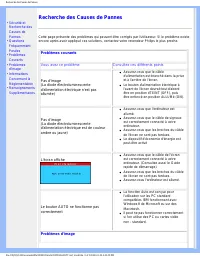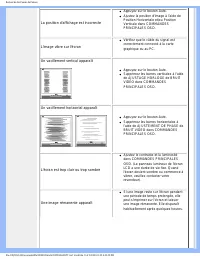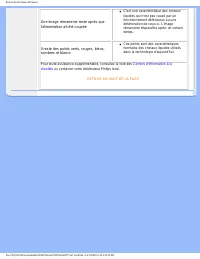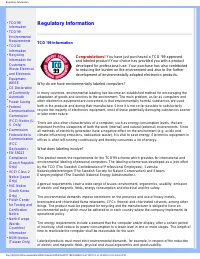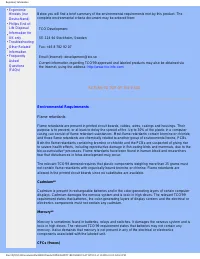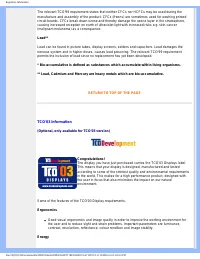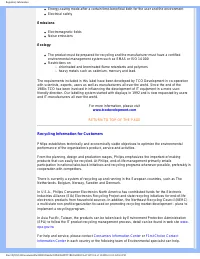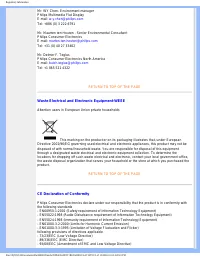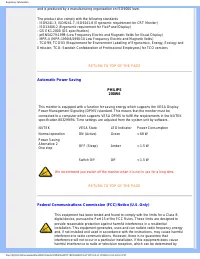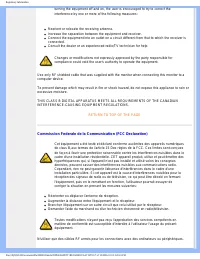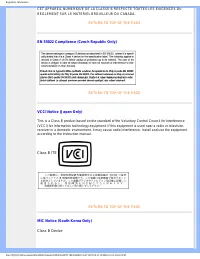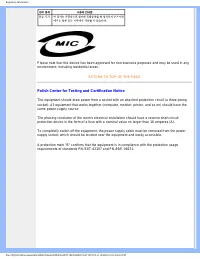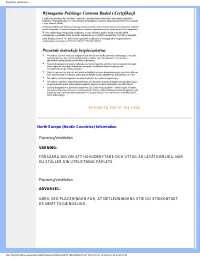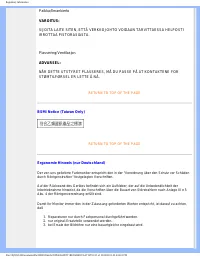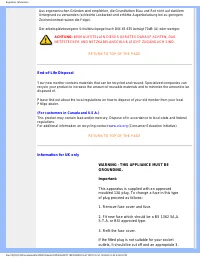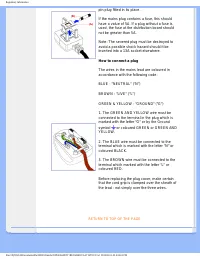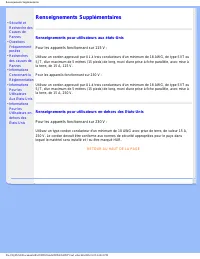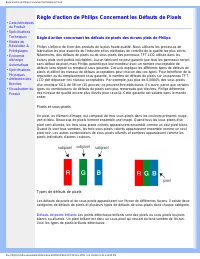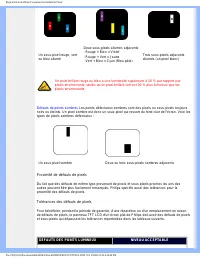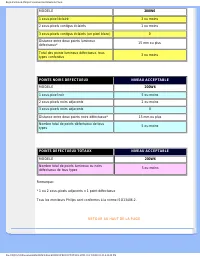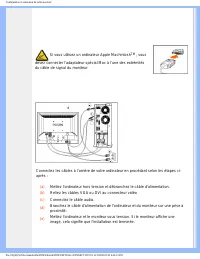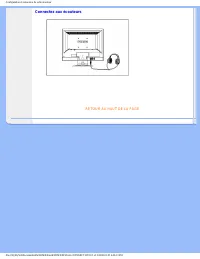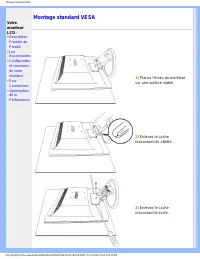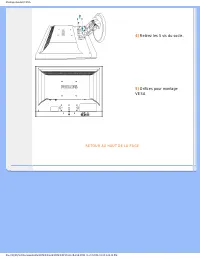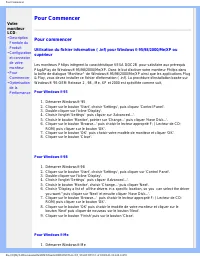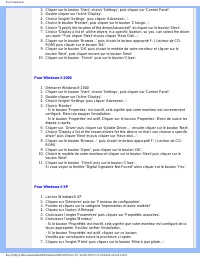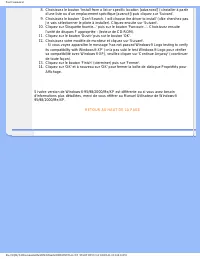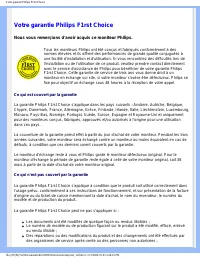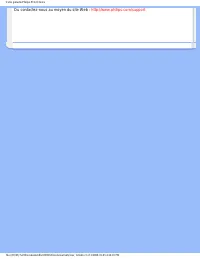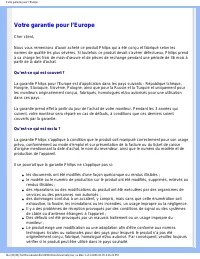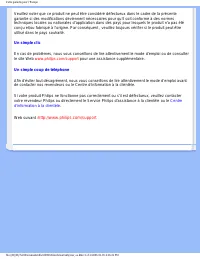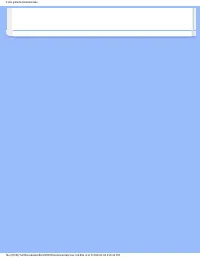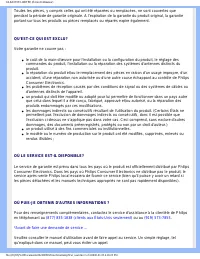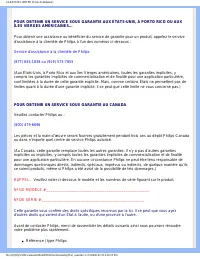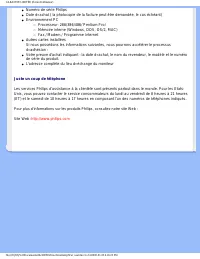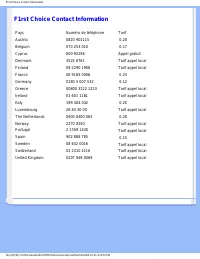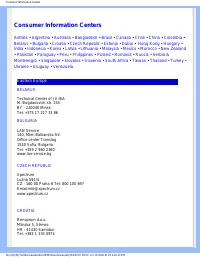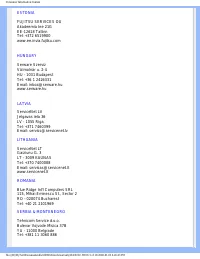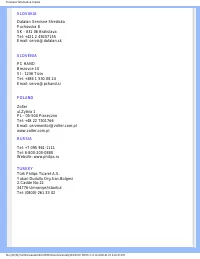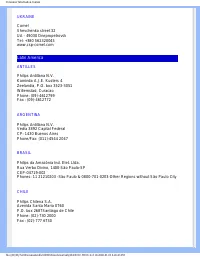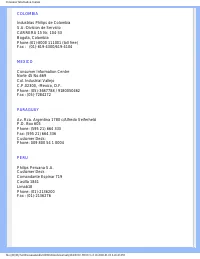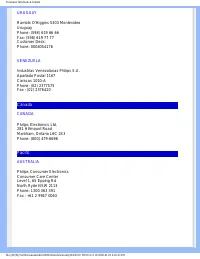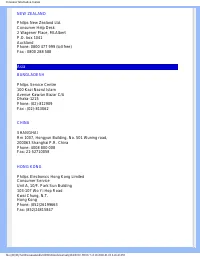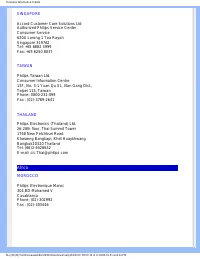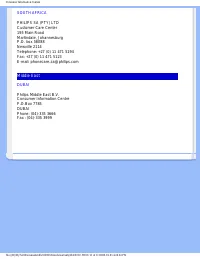Page 2 - • Précautions de; Sécurité et remèdes en cas de panne; Précautions de sécurité et d'entretien; N'obstruez pas les orifices de ventilation du boîtier.
Sécurité et remèdes en cas de panne • Précautions de Sécurité et Entretien • Questions Fréquemment Posées • Recherches de Causes de Pannes • Informations Concernant les Réglementations • Autres Informations Associées Sécurité et remèdes en cas de panne Précautions de sécurité et d'entretien AVERTISS...
Page 3 - RETOUR AU HAUT DE LA PAGE
Sécurité et remèdes en cas de panne ● Afin d'assurer les performances optimales de votre moniteur et l'utiliser pendant plus longtemps, il doit se trouver dans un endroit compris dans les plages de température et d'humidité suivantes : ❍ Température : 5-40°C 41-95°F ❍ Humidité : 20-80% HR Service ap...
Page 4 - Aperçu du mode d'emploi; A propos de ce guide; Notations; Notes, mises en garde et avertissements
Aperçu du mode d'emploi • A propos de ce Guide • Notations Aperçu du mode d'emploi A propos de ce guide Ce guide électronique de l'utilisateur est destiné à toute personne utilisant un moniteur LCD (affichage à cristaux liquides) de Philips. Il fournit une description des options du moniteur LCD, so...
Page 6 - Informations sur le Produit; Caractéristiques du produit; Excellentes performances d'écran; Spécifications techniques*
Informations sur le Produit • Caractéristiques du Produit • Spécifications Techniques • Modes de résolution & Préréglages • Règle d'action Concernant les Défauts de Pixels • Économie d'énergie Automatique • Spécifications Physiques • Attribution des Broches • Visualisation du Produit • Fonctions...
Page 7 - SCANNING; * Ces informations peuvent changer sans autre notification.
Informations sur le Produit SCANNING • Impédance d'entrée 56Hz-85Hz • Impédance d'entrée 30 kHz-93 kHz (Entrée analogique) VIDÉO • Fréquence des points vidéo 165 MHz • Impédance d'entrée - Vidéo 75 Ohms -Synchronisation 2K2 Ohms • Niveaux de signaux d'entrée 0.7 Vpp • Synchronisation du signal d'ent...
Page 8 - Modes de résolution & préréglages; • Maximum; 9 modes définissables par l'utilisateur; 5 modes préréglés en usine:; Résolution; Economie d'énergie automatique
Informations sur le Produit Modes de résolution & préréglages • Maximum 1680 x 1050 à 75Hz (Entrée analogique)1680 x 1050 à 60Hz (Entrée numérique) • Recommandé 1680 x 1050 à 60Hz * avec entrée numérique DVI 39 modes définissables par l'utilisateur 15 modes préréglés en usine: H. fréq (kHz) Réso...
Page 9 - Spécifications physiques; Attribution des broches de signaux
Informations sur le Produit Mode VESA Vidéo H-sync V-sync Énergie utilisée Couleur DEL Actif ALLUMÉ Oui Oui < 68W Vert Sommeil ÉTEINT Non Non < 1.5W Ambre Hors tension ÉTEINT - - < 1.5W ÉTEINT RETOUR AU HAUT DE LA PAGE Spécifications physiques • Dimension (LxHxP) 478 x 423.5 x 235 mm (socle...
Page 10 - broche
Informations sur le Produit No broche Affectation du signal No broche Affectation du signal No broche Affectation du signal 1 TMDS Data 2- 9 TMDS Data 1- 17 TMDS Data 0- 2 TMDS Data 2+ 10 TMDS Data 1+ 18 TMDS Data 0+ 3 TMDS Data 2/4 Blindage 11 TMDS Data 1/3 Blindage 19 TMDS Data 0/5 Blindage 4 Pas ...
Page 11 - Visualisation du Produit; Description frontale du produit; Fonctions Physiques
Informations sur le Produit 3 Entrée vidéo bleu 11 Masse 4 Masse 12 Ligne données série (SDA) 5 Pas de connexion 13 Sync. hor. / H+V 6 Masse vidéo rouge 14 Sync. vert. (VCLK pour DDC) 7 Masse vidéo vert 15 Ligne horloge données (SCL) 8 Masse vidéo bleu RETOUR AU HAUT DE LA PAGE Visualisation du Prod...
Page 13 - Installer Votre Moniteur LCD; Description Frontale du Produit; VOLUME; Vue Arrière
Installer Votre Moniteur LCD • Description Frontale du Produit • Configuration et connexion de votre moniteur • Montage standard VESA • Pour Commencer • Optimisation de la Performance Installer Votre Moniteur LCD Description Frontale du Produit 1 Mise sous tension (ON) et hors tension (OFF) du monit...
Page 14 - Optimisation de la performance; Vous pouvez vérifier les réglages d'affichage en cours en; le programme Flat Panel Adjust (FP Adjust)
Installer Votre Moniteur LCD 1 Verrouillage antivol Kensington 2 Entrée VGA 3 Entrée DVI-D 4 Entrée audio PC 5 Prise casque 6 Entrée alimentation CA 7 Port USB en amont 8 Port USB en aval RETOUR AU HAUT DE LA PAGE Optimisation de la performance ● Pour obtenir les meilleurs résultats possibles, assur...
Page 15 - en savoir plus sur ce programme, cliquez sur le lien.
Installer Votre Moniteur LCD en savoir plus sur ce programme, cliquez sur le lien. RETOUR AU HAUT DE LA PAGE file:///D|/My%20Documents/dfu/200W6/french/200W6/INSTALL/INSTALL.HTM (3 of 3)2006-01-05 4:25:44 PM
Page 16 - • Description; L'affichage sur écran; Description de l'affichage sur écran; Instructions simples de base concernant les touches de contrôle.
L'affichage sur écran • Description de l'Affichage sur Écran • L'arbre OSD L'affichage sur écran Description de l'affichage sur écran Qu'est ce que l'affichage sur écran? C'est un trait commun à tous les moniteurs LCD de Philips qui permet à l'utilisateur de régler la performance des moniteurs direc...
Page 19 - Assistance À la Clientéle et Garantie
Assistance À la Clientèle et Garantie Assistance À la Clientéle et Garantie VEUILLEZ BIEN SÉLECTIONNER VOTRE PAYS / RÉGION POUR LIRE LA GARANTIE COUVERTE : EUROPE DE L'OUEST : Autriche • Belgique • Chypre • Danemark • France • Allemagne • Grèce • Finlande • Irlande • Italie • Luxembourg • Pays-Bas •...
Page 20 - Glossaire; A B; CCFL (lampe fluorescente à cathode froide)
Glossaire Glossaire A B C D E F G H I J K L M N O P Q R S T U V W X Y Z C CCFL (lampe fluorescente à cathode froide) Il s'agit de tubes fluorescents fournissant la lumière au module LCD. Ces tubes sont généralement très minces (environ 2 mm de diamètre). Chromaticité Attribut d'un stimulus de couleu...
Page 21 - Digital Visual Interface (DVI - Interface visuelle numérique); Support numérique et analogue dans un connecteur unique.
Glossaire D-SUB Connecteur VGA d'entrée analogique. Votre moniteur est équipé d'un câble D-Sub. Digital Visual Interface (DVI - Interface visuelle numérique) La spécification de DVI (Digital Visual Interface - Interface visuelle numérique) fournit une connexion numérique à grande vitesse pour les ty...
Page 23 - Matrice active
Glossaire Matrice active Sorte de structure de l'afficheur à cristaux liquides dans laquelle des transistors de commutation sont reliés à chaque pixel afin de commander la tension à l'état passant/bloqué. L'affichage est plus lumineux et plus net et l'angle de vision plus large qu'avec un afficheur ...
Page 24 - sRGB
Glossaire rapport hauteur/largeur de 16:9 ou de 16:10. Rétro-éclairage La source de lumière pour un LCD à transmission. Deux techniques sont actuellement utilisées dans les conceptions LCD. La plupart des écrans LCD TFT utilisent des CCFL (lampes fluorescentes à cathode froide) ainsi qu'un panneau d...
Page 25 - Taux de contraste
Glossaire T Taux de contraste Rapport de luminance entre le point blanc le plus lumineux et le point noir le plus sombre. Taux de rafraîchissement Taux correspondant au nombre de fois que l'image est rafraîchie ou réaffichée en une seconde. Ce chiffre est généralement exprimé en Hz (Hertz) ou cycles...
Page 26 - IRQ complexes lors de l'installation de nouveaux périphériques.
Glossaire IRQ complexes lors de l'installation de nouveaux périphériques. ● L'USB élimine « la saturation des ports ». Sans l'USB, les PC sont normalement limités à une imprimante, deux points de connexion de périphérique (en général une souris et un modem), un point de connexion d'extension parallé...
Page 27 - Aval
Glossaire niveau encore plus élevé, le périphérique peut se rapporter à la fonction effectuée par une entité fixée à l'USB ; un modem de données/télécopie par exemple. Les périphériques peuvent être physiques, électriques, adressables et logiques. Aval La direction d'un flux de données à partir de l...
Page 28 - • Installation du; Téléchargement et impression; Acrobat Reader d'Adobe® pour PC; Téléchargez; Pour imprimer le manuel:; Installation du programme FPadjust
Téléchargement et impression • Installation du Programme de Gestion de Votre Moniteur LCD • Instructions Pour le Téléchargement et l'impression • Installation du Programme FPadjust Téléchargement et impression Installation du programme de gestion de votre moniteur LCD Matériel requis: ● PC avec Wind...
Page 29 - Pour installer le; Fermez votre navigateur et installez le programme FPadjust.; Remarque
Téléchargement et impression paramètres du moniteur tel que LE CONTRASTE, LA LUMINOSITÉ, LA POSITION HORIZONTALE & VERTICALE, LA PHASE et LA DATE ET L'HEURE. Matériel requis: ● PC avec Windows® 95, Windows® 98, Windows® 2000, Windows® Me, Windows® XP ou version plus récente Pour installer le pro...
Page 30 - QFP générales; Remettez le moniteur et ensuite votre PC sous tension.
QFP (Questions Frèquemment Posèes) • Sécurité et Recherche de Causes de Pannes • QFP Générales • Réglages d'écran • Compatibilité Avec d'autres Périphériques • Technologie Panneau LCD • Ergonomie, Ècologie et Normes de Sécurité • Recherche de Causes de Pannes • Informations Concernant les Réglementa...
Page 31 - Il suffit d'appuyer sur la touche OK, de sélectionner ensuite; En quoi consiste la fonction Auto ?; La touche
QFP (Questions Frèquemment Posèes) R : Pour les moniteurs LCD, la fréquence de régénération compte bien moins. Les moniteurs LCD affichent à 60 Hz une image stable, sans scintillement. Il n'y a pas de différence visible entre 85 Hz et 60 Hz. Q : À quoi correspondent les fichiers .inf et .icm présent...
Page 33 - Compatibilité avec d'autres périphériques
QFP (Questions Frèquemment Posèes) Q: Lors de l'installation de mon moniteur, comment en obtenir les meilleures performances ? R: 1. Pour bénéficier des meilleures performances, assurez-vous que les réglages de l'écran sont sélectionnés sur 1680x1050@60Hz pour 20"W. Remarque : Vous pouvez vérifi...
Page 34 - Technologie panneau LCD; En quoi consiste un affichage à cristaux liquides ?
QFP (Questions Frèquemment Posèes) Q : Qu'est-ce que qu'USB (Universal Serial Bus) ? R : Imaginez que l'USB est une prise intelligente pour les périphériques d'ordinateur. L'USB détermine automatiquement quelles ressources (programme de gestion et largeur de bande du bus par exemple) sont requises p...
Page 36 - Quels sont les avantages du LCD TFT par rapport au CRT ?
QFP (Questions Frèquemment Posèes) de données et une commande de grille sont fixées respectivement. Le canal TFT de chaque cellule est connecté à l'électrode. L'arrangement moléculaire des éléments de cristaux liquides diffère selon qu'il est imprimé avec une tension ou pas. Il varie la direction de...
Page 37 - Ergonomie, écologie et normes de sécurité; Le moniteur LCD est-il conforme aux normes générales de sécurité ?
QFP (Questions Frèquemment Posèes) En général, l'angle de visualisation fait référence au point oè le quotient de contraste est de 10. De nombreux moyens d'élargir l'angle de visualisation sont actuellement en cours de développement, l'approche la plus utilisée est une pellicule de visualisation gra...
Page 39 - Recherche des Causes de Pannes; Problèmes courants; Vous avez ce problème
Recherche des Causes de Pannes • Sécurité et Recherche des Causes de Pannes • Questions Fréquemment Posées • Problèmes Courants • Problèmes d'image • Informations Concernant la Réglementation • Renseignements Supplémentaires Recherche des Causes de Pannes Cette page présente des problèmes qui peuven...
Page 40 - La position d'affichage est incorrecte; Un vacillement vertical apparaît; Appuyez sur le bouton Auto.; Un vacillement horizontal apparaît; Appuyez sur le bouton Auto.; L'écran est trop clair ou trop sombre
Recherche des Causes de Pannes La position d'affichage est incorrecte ● Appuyez sur le bouton Auto. ● Ajustez la position d’image à l’aide de Position Horizontale et/ou Position Verticale dans COMMANDES PRINCIPALES OSD. L'image vibre sur l'écran ● Vérifiez que le câble du signal est correctement con...
Page 41 - Pour toute assistance supplémentaire, consultez la liste des
Recherche des Causes de Pannes Une image rémanente reste après que l'alimentation ait été coupée ● C'est une caractéristique des cristaux liquides qui n'est pas causé par un fonctionnement défectueux ou une détérioration de ceux-ci. L'image rémanente disparaîtra après un certain temps. Il reste des ...
Page 48 - Reorient or relocate the receiving antenna.; Commission Federale de la Communication (FCC Declaration); Réorienter ou déplacer l'antenne de réception.
Regulatory Information turning the equipment off and on, the user is encouraged to try to correct the interference by one or more of the following measures: ● Reorient or relocate the receiving antenna. ● Increase the separation between the equipment and receiver. ● Connect the equipment into an out...
Page 49 - EN 55022 Compliance (Czech Republic Only); Class B ITE; Class B Device
Regulatory Information CET APPAREIL NUMERIQUE DE LA CLASSE B RESPECTE TOUTES LES EXIGENCES DU REGLEMENT SUR LE MATERIEL BROUILLEUR DU CANADA. RETURN TO TOP OF THE PAGE EN 55022 Compliance (Czech Republic Only) RETURN TO TOP OF THE PAGE VCCI Notice (Japan Only) This is a Class B product based on the ...
Page 55 - Renseignements Supplémentaires; Renseignements pour utilisateurs aux états-Unis; Pour les appareils fonctionnant sur 115 V :; Renseignements pour utilisateurs en-dehors des Etats-Unis; Pour les appareils fonctionnant sur 230 V :
Renseignements Supplèmentaires • Sécurité et Recherche des Causes de Pannes • Questions Fréquemment posées • Recherches des causes de Pannes • Informations Concernant la Réglementation • Informations Pour les Utilisateurs Aux Ètats-Unis . • Informations Pour les Utilisateurs en-dehors des Ètats-Unis...
Page 56 - Règle d'action de Philips Concernant les Défauts de Pixels; Cette garantie est valable dans le monde; Pixels et sous-pixels; blancs ou allumés. Un
Règle d'action de Philips Concernant les Dèfauts de Pixels • Caractéristiques du Produit • Spécifications Techniques • Modes de Résolution & Préréglages • Économie d'énergie Automatique • Spécifications Physiques • Attribution des Broches • Visualisation du Produit Règle d'action de Philips Conc...
Page 57 - Un; Proximité de défauts de pixels
Règle d'action de Philips Concernant les Dèfauts de Pixels Un sous-pixel rouge, vert ou bleu allumé Deux sous-pixels allumés adjacents :- Rouge + Bleu = Violet- Rouge + Vert = Jaune- Vert + Bleu = Cyan (Bleu pâle) Trois sous-pixels adjacents allumés (un pixel blanc) Un pixel brillant rouge ou bleu a...
Page 58 - POINTS NOIRS DEFECTUEUX; MODELE; POINTS DEFECTUEUX TOTAUX; MODELE
Règle d'action de Philips Concernant les Dèfauts de Pixels MODELE 200W6 1 sous-pixel éclairé 3 ou moins 2 sous-pixels contigus éclairés 1 ou moins 3 sous-pixels contigus éclairés (un pixel blanc) 0 Distance entre deux points lumineux défectueux* 15 mm ou plus Total des points lumineux défectueux, to...
Page 59 - Configuration et connexion de votre moniteur; Déballez toutes les pièces.; Câble de signal VGA; Effectuez la connexion avec le PC; Philips dispose de câble VGA préconnecté pour la première
Configuration et connexion de votre moniteur Votre moniteur LCD : • Description Frontale du Produit • Jeu d'accessoires • Configuration et connexion de votre moniteur • Pour Commencer • Optimisation de la Performance • Montage standard VESA Configuration et connexion de votre moniteur Jeu d'accessoi...
Page 60 - Si vous utilisez un ordinateur Apple Machintosh; Reliez les câbles VGA ou DVI au connecteur vidéo
Configuration et connexion de votre moniteur Si vous utilisez un ordinateur Apple Machintosh TM , vous devez connecter l’adaptateur spécial Mac à l’une des extrémités du câble de signal du moniteur. Connectez les câbles à l’arrière de votre ordinateur en procédant selon les étapes ci-après : (a) Met...
Page 61 - Connectez aux écouteurs
Configuration et connexion de votre moniteur Connectez aux écouteurs RETOUR AU HAUT DE LA PAGE file:///D|/My%20Documents/dfu/200W6/french/200W6/INSTALL/CONNECT.HTM (3 of 3)2006-01-05 4:26:13 PM
Page 62 - Montage standard VESA; Placez l'écran du moniteur
Montage standard VESA Votre moniteur LCD : • Description Frontale du Produit • Jeu d'accessoires • Configuration et connexion de votre moniteur • Pour Commencer • Optimisation de la Performance Montage standard VESA 1) Placez l'écran du moniteur sur une surface stable. 2) Enlevez le cache recouvrant...
Page 64 - Pour Commencer; Pour commencer; Pour Windows® 95; Démarrer Windows® '95; Pour Windows® 98; Démarrer Windows® 98; Pour Windows® Me; Démarrer Windows® Me
Pour Commencer Votre moniteur LCD : • Description Frontale du Produit • Configuration et connexion de votre moniteur • Pour Commencer • Optimisation de la Performance Pour Commencer Pour commencer Utilisation du fichier information ( .inf) pour Windows® 95/98/2000/Me/XP ou supérieur Les moniteurs Ph...
Page 65 - Pour Windows® XP; Lancez Windows® XP
Pour Commencer 2. Cliquer sur le bouton 'Start', choisir 'Settings', puis cliquer sur 'Control Panel'. 3. Double-cliquer sur l'icône 'Display'. 4. Choisir l'onglet 'Settings' puis cliquer 'Advanced...'. 5. Choisir le bouton 'Monitor', puis cliquer sur le bouton 'Change...'. 6. Choisir "Specify t...
Page 66 - Choisissez votre modèle de moniteur et cliquez sur 'Suivant'.
Pour Commencer 8. Choisissez le bouton 'Install from a list or specific location [advanced]' (=Installer à partir d’une liste ou d’un emplacement spécifique [avancé]) puis cliquez sur 'Suivant'. 9. Choisissez le bouton ' Don't Search. I will choose the driver to install' (=Ne cherchez pas. Je vais s...
Page 67 - Votre garantie Philips F1rst Choice; Nous vous remerçions d'avoir acquis ce moniteur Philips.; Ce qui est couvert par la garantie; Pendant les trois; Ce qui n'est pas couvert par la garantie; La garantie Philips F1rst Choice peut ne pas s'appliquer si :
Votre garantie Philips F1rst Choice Votre garantie Philips F1rst Choice Nous vous remerçions d'avoir acquis ce moniteur Philips. Tous les moniteurs Philips ont été conçus et fabriqués conformément à des normes élevées et ils offrent des performances de grande qualité conjuguées à une facilité d'inst...
Page 68 - Un simple clic; F1rst Choice Contact Information.
Votre garantie Philips F1rst Choice ● En cas d'un endommagement provoqué par accidents incluant mais ne se limitant pas à la foudre, l'eau ou le feu, l'usage impropre ou le manque de soin ; ● En cas de problèmes de réception provoqués par des conditions de signal ou des systèmes de câble ou d'antenn...
Page 70 - Votre garantie pour l’Europe; Pendant les 3 années qui
Votre garantie pour l’Europe Votre garantie pour l’Europe Cher client, Nous vous remercions d’avoir acheté ce produit Philips qui a été conçu et fabriqué selon les normes de qualité les plus sévères. Si toutefois ce produit devait s’avérer défectueux, Philips prend à sa charge les frais de main-d’œu...
Page 71 - pour une assistance supplémentaire.; Un simple coup de téléphone; Centre
Votre garantie pour l’Europe Veuillez noter que ce produit ne peut être considéré défectueux dans le cadre de la présente garantie si des modifications deviennent nécessaires pour qu’il soit conforme à des normes techniques locales ou nationales d’application dans des pays pour lesquels le produit n...
Page 72 - Votre garantie internationale; La garantie Philips risque de ne pas s'appliquer si :
Votre garantie internationale Votre garantie internationale Nous vous remercions d'avoir acheté ce produit Philips qui a été conçu et fabriqué selon les plus hauts standards de qualité. Si jamais ce produit s’avère défectueux, Philips garantit la main-d'œuvre et les pièces de rechange à ses frais qu...
Page 74 - Merci d'avoir acheté un moniteur Philips.; Warranty; La garantie commence le jour de l'achat de votre produit.
GARANTIE LIMITÉE (Écran d'ordinateur) Garantie Philips F1rst Choice(Canada/États-Unis) Merci d'avoir acheté un moniteur Philips. Tous les moniteurs Philips sont conçus et réalisés pour fournir des performances de haute qualité, pour être faciles à utiliser et faciles à installer. Si vous rencontrez ...
Page 75 - OÙ PUIS-JE OBTENIR D’AUTRES INFORMATIONS ?; ou au
GARANTIE LIMITÉE (Écran d'ordinateur) Toutes les pièces, y compris celles qui ont été réparées ou remplacées, ne sont couvertes que pendant la période de garantie originale. A l’expiration de la garantie du produit original, la garantie portant sur tous les produits ou pièces remplacés ou réparés ex...
Page 76 - Service d'assistance à la clientèle de Philips; POUR OBTENIR UN SERVICE SOUS GARANTIE AU CANADA; Veuillez contacter Philips au :
GARANTIE LIMITÉE (Écran d'ordinateur) POUR OBTENIR UN SERVICE SOUS GARANTIE AUX ÉTATS-UNIS, À PORTO RICO OU AUX ÎLES VIERGES AMÉRICAINES... Pour obtenir une assistance ou bénéficier du service de garantie pour un produit, appelez le service d'assistance à la clientèle de Philips à l'un des numéros c...
Page 77 - Juste un coup de téléphone
GARANTIE LIMITÉE (Écran d'ordinateur) ● Numéro de série Philips ● Date d«achat ( la photocopie de la facture peut être demandée, le cas échéant) ● Environnement PC ❍ Processeur: 286/386/486/ Pentium Pro/ ❍ Mémoire interne (Windows, DOS, OS/2, MAC) ❍ Fax / Modem / Programme Internet ● Autres cartes i...